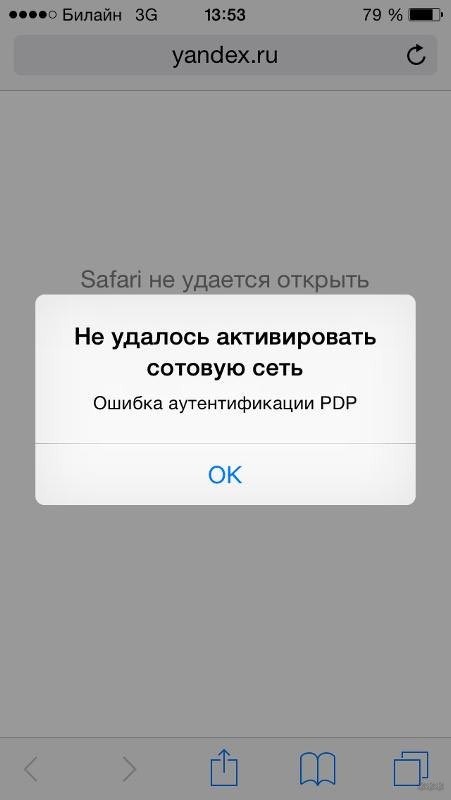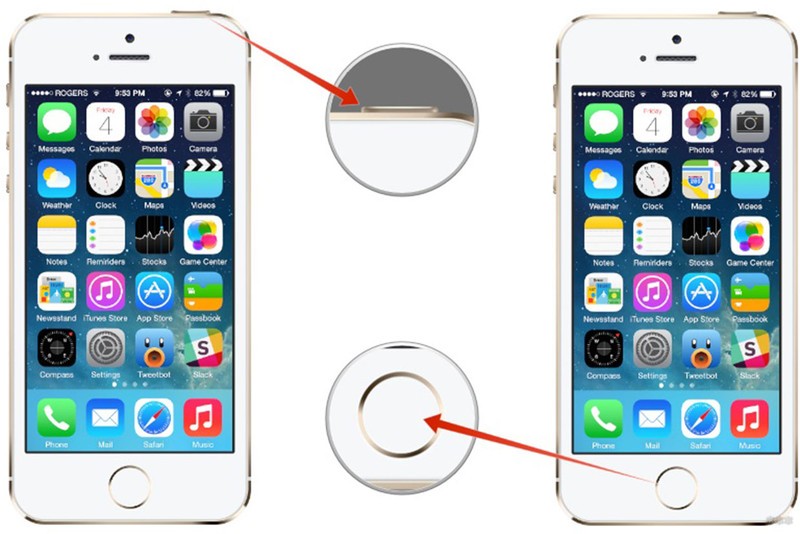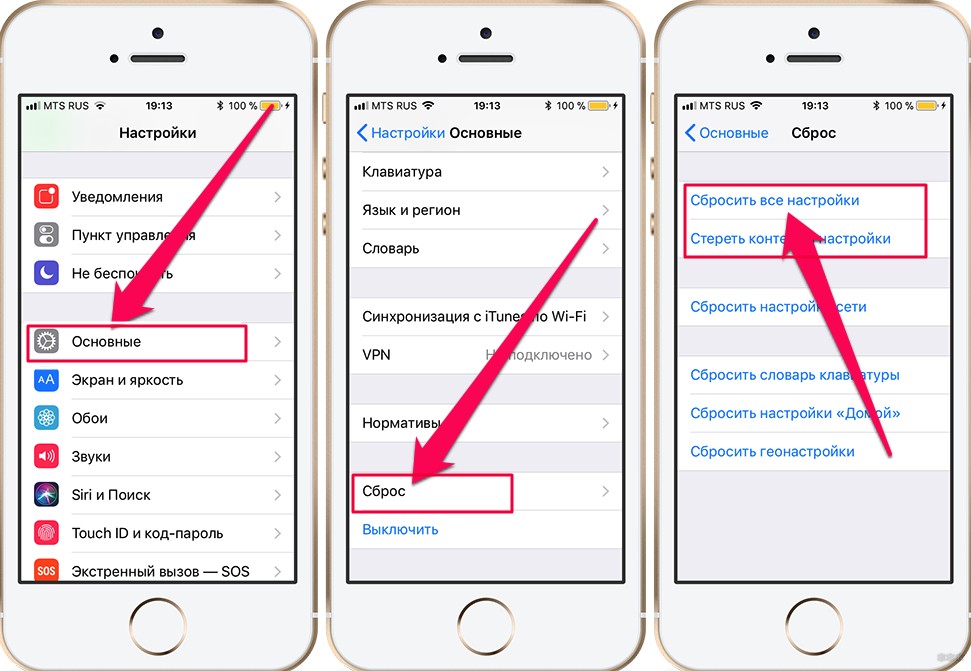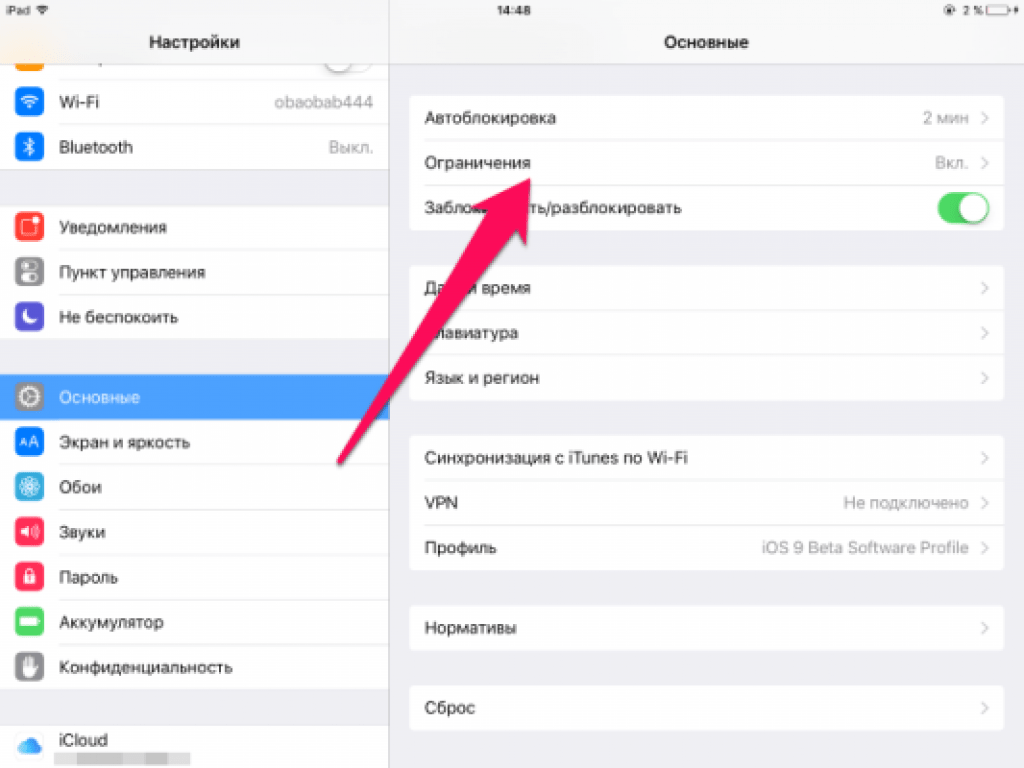- Что можно сделать, если на iPhone возникла ошибка аутентификации PDP?
- Что можно сделать самому?
- Дополнительные способы
- Заключение
- Ошибка подключения к серверу Apple ID — как исправить сбой?
- Ошибка возникает на iPhone и iPad
- На компьютере при использовании iTunes
- «Ошибка аутентификации PDP» на iPhone и iPad? Есть решение!
- Как исправить ошибку аутентификации Apple iPhone X iCloud, неподдерживаемый Apple ID [Руководство по устранению неполадок]
- Как устранить неполадки iPhone X с ошибкой аутентификации iCloud?
- Первое решение: выйдите из iCloud, а затем войдите снова.
- Второе решение: сбросьте свой пароль Apple ID.
- Третье решение: сброс настроек сети на вашем iPhone X.
- Четвертое решение: обновить программное обеспечение телефона до последней версии.
- Пятое решение: сброс настроек вашего iPhone X до заводских настроек.
- связаться с нами
Что можно сделать, если на iPhone возникла ошибка аутентификации PDP?
Часто у владельцев iOS-устройств появляется ошибка аутентификации PDP. Она объясняется отсутствием подключения и возможности авторизовать смартфон или планшет Apple со стороны мобильного оператора. Чтобы проверить это, достаточно попытаться подключиться к рабочей беспроводной сети – если запустить любую веб-страницу или сервис с обязательным выходом в Интернет, ошибка не появится.
Поэтому чаще всего будет достаточно подождать, пока оператор не восстановит работоспособность мобильного интернета. Вполне возможно, что в этот момент он проводит технические работы со своим оборудованием.
Что можно сделать самому?
Если ошибка PDP все-таки появилась, можно попытаться выполнить следующие действия:
- В первую очередь позвонить оператору-консультанту, рассказать о проблеме. Скорее всего, техническая поддержка подтвердит неисправность связи, порекомендует подождать определенное время, пока устраняются неполадки.
- Попробуйте восстановить подключение, пока не будут выяснены обстоятельства со стороны оператора. Нужно открыть «Настройки», выбрать «Сотовая связь», затем «Параметры данных», «Передача данных».
- В этом меню нужно очистить список от созданных точек APN, а также логины/пароли. Важно сохранить в другом месте эти настройки перед очисткой, поскольку их нужно будет ввести заново.
- Перезагрузить устройство, разблокировав его и одновременно зажав кнопки питания и Home, пока не появится логотип Apple.
- Когда перезапуск будет завершен, попытаться выполнить любое действие, требующее соединения – открыть веб-страницу или включить мессенджер.
- При отсутствии соединения еще раз ввести данные точки доступа, перезапустить смартфон.
После этого мобильный интернет должен стать доступным.
Дополнительные способы
Когда появляется ошибка аутентификации PDP на iPhone, могут пригодиться другие элементарные действия:
- выключить и снова запустить мобильные сети;
- полностью отключить питание аппарата, затем запустить его повторно;
- переустановить SIM-карту или проверить работоспособность с помощью другой;
- обновить программное обеспечение смартфона.
На крайний случай можно попытаться исправить ошибку полным сбросом к заводским настройкам. Конечно, предварительно следует сохранить пользовательские данные на сторонних носителях. В некоторых случаях это действительно помогает, однако, нет гарантии на 100%, что способ сработает.
Судя по отзывам пользователей, часто решением может оказаться замена sim-карты в сервисном центре. Бывают случае, когда сим-карта работает на iPad, однако, одновременно отказывается предоставлять мобильный интернет на iPhone.
Единственное, что можно рекомендовать – проверять симки непосредственно при покупке и желательно перед оплатой. Хотя процедура замены бесплатна, однако, увлекательной и интересной ее назвать нельзя.
Заключение
Ошибка PDP является неприятной и однозначного способа ее исправления пока нет. В большинстве случаев она указывает на технические неполадки мобильного оператора, хотя проблемы могут быть и на устройстве пользователя. Тем не менее, исправить ее можно своими силами.
Источник
Ошибка подключения к серверу Apple ID — как исправить сбой?
Приветствую! Сегодня, сразу же после обновления iPhone (при попытке войти со своей учетной записью), я столкнулся с необычной ошибкой. Телефон мне радостно сообщил что это не возможно, и написал приблизительно следующее — «Сбой проверки, не удалось выполнить вход. Произошла ошибка подключения к серверу Apple ID». Самое интересное, что из-за этого телефон фактически превращается в обычную «звонилку», ведь невозможно пользоваться всеми сервисами Apple — в App Store не зайти, игру или приложение не скачать, iCloud тоже не активировать, ну и т.д.
Я эту напасть успешно преодолел, чего и Вам очень сильно желаю. А эта инструкция подскажет, что конкретно необходимо предпринять в данном случае и каким способом можно победить проблему. Поехали же!
Для начала советую проверить — является ли идентификатор Apple ID корректным и действительным, то есть функционирующим в данный момент. Для этого переходим по ссылке на официальный сайт и вводим данные своей учетной записи. Если она не открывается, то регистрируем новую. В случае, когда все «ок», будем искать другие причины сбоя.
Ошибка возникает на iPhone и iPad
Проблема подключения к серверам Apple может поджидать Вас уже на этапе активации. И здесь есть всего два варианта, которые можно предпринять:
- Попробовать выполнить активацию через компьютер (с использованием iTunes). Хотя и здесь могут возникать трудности, но об этом чуть ниже.
- Просто пропустить создание Apple ID и сделать это уже позже, после включения аппарата.
В случае, когда на уже загруженном устройстве не удается выполнить вход в свой Apple ID или же наоборот, вход осуществлен, но App Store и другие сервисы не работают по причине сбоя серверов, то следует обратить внимание на:
- А все ли действительно ли все нормально с этими самыми серверами Apple? Бывают такие моменты, когда в их функционировании возникают трудности. Как об этом узнать можно прочитать здесь.
- Обязательно нужно, чтобы была корректно выставлена дата и время.Укажите вручную, если автоматическое определение невозможно.
- Убедитесь, что версия iOS последняя и конечно же не является бета-версией ПО. В случае бета-тестирования Вы сознательно устанавливаете еще не «полностью готовое» ПО, поэтому ошибки очень даже возможны.
- Проверьте подключение к интернету, как при помощи Wi-Fi, так и мобильных данных. У меня, например, проблема была именно в Wi-Fi соединении — оно просто перестало работать (хотя показывало хороший сигнал) и из-за этого был сбой подключения к Apple ID. Как справиться с неработающим Wi-Fi в iPhone я уже писал, повторяться не буду.
- Сделайте жесткую перезагрузку (подробная инструкция). Это всегда полезно!
- Пробуем выйти из Apple ID (Настройки — iTunes Store, App Store — нажать на учетную запись — Выход), перезагрузить iPhone или iPad, и войти с использованием своего идентификатора заново.
- Полный сброс (удалить все) в качестве самого последнего средства. Создайте резервную копию в iCloud или на ПК в iTunes перед этим!
Кстати, джейлбрейк также может стать причиной подобных проблем. Поэтому, если предыдущее методы не помогают, и вход в Apple ID по прежнему не осуществить, избавляемся от джейла. Напомню, что сделать это правильно можно только через восстановление iPhone.
На компьютере при использовании iTunes
В редких случаях, ошибки соединения с сервером и различные сбои с Apple ID или App Store, могут возникать и во время работы с iTunes. Однако от них достаточно легко избавиться. Для этого:
- Убеждаемся в том, что компьютер подключен к интернету (глупо конечно, но все может быть).
- Антивирусы, брандмауэр и прочие защитники могут блокировать доступ к серверам Apple. Выключите их на некоторое время.
- Должна быть установлена самая последняя версия iTunes.
- Если на компьютере уже использовалась Ваша учетная запись Apple ID, то пробуем «отцепить» ее от программы. Для этого открываем iTunes — в левом верхнем углу жмем на «магазин» — деавторизовать этот компьютер. Перезагружаем ПК.
Пробуем зайти еще раз и, скорей всего, у вас получится это сделать!
Вот собственно и все действия, которые Вы можете выполнить для борьбы с ошибкой подключения к серверам Apple ID. Да:
- Их достаточно много.
- Для того, чтобы «победить» проблему придётся попробовать абсолютно все варианты.
- Но… самое главное — они действительно работают!
Источник
«Ошибка аутентификации PDP» на iPhone и iPad? Есть решение!
Всем здравствовать! Ошибки — это всегда неприятно. А необычные ошибки — это неприятно вдвойне. Вот скажите, разве понятно что означает появление надписи «Ошибка аутентификации PDP» сразу же после установки SIM карты в iPhone или iPad? Какой-то сплошной набор слов — PDP, аутентификация…
Когда я впервые столкнулся с этой проблемой, то был сильно озадачен. SIM карта новая и только что купленная, iPad тоже функционирует как надо — но когда совмещаешь две эти переменные, получаешь «ошибку аутентификации PDP» и отсутствие какого-либо мобильного интернета. К счастью, все это можно исправить самостоятельно и без посещения сервисного центра. Как? Сейчас все расскажу, поехали!
Итак, что мы видим на экране iPhone или iPad помимо ошибки PDP? Правильно, надпись «сбой активации сотовой сети». А это значит, что у всего этого безобразия могут быть три причины:
- Настройки iOS.
- SIM карта.
- «Железные» поломки.
«Железо» рассматривать не будем, так как аппаратные проблемы имеют немного другие признаки — полное отсутствие сети (а не только интернета), другой текст неисправности и т.д.
А вот на первые два пункта обратим более пристальное внимание.
И причина, скорей всего, именно в них.
Итак, что можно сделать для устранения «ошибки аутентификации PDP»:
- Сбросить настройки сотовой сети (Настройки — Основные — Сброс — Сетевые настройки).
- Перейти в «Настройки — Сотовая связь — Параметры данных — Сотовая сеть передачи данных» и посмотреть, а все ли поля заполнены? Если нет, то заполнить вручную. Наибольшую трудность могут вызвать настройки MMS — вот они.
- Иногда причиной могут стать «старые» настройки оператора. Для их обновления нужно подключить iPhone или iPad (с вставленной SIM картой) к iTunes или, если компьютера нет под рукой, дождаться сообщения об обновлении на самом устройстве.
- Позвонить своему оператору и спросить — а все ли у него хорошо? Быть может, проблемы обусловлены неполадками на его стороне.
- Самое главное — поменять SIM карту.
Как видите, способов предостаточно и ничего тяжелого нет — стоит попробовать выполнить абсолютно все.
Я же хочу остановиться на последнем варианте решения, так как в моем случае это и было причиной сбоя аутентификации. Казалось бы, ничего сложного — сходи и поменяй сим. Но не тут-то было…
Итак, вставляем новую сим-карту в iPad — получаем сбой. Вставляем ее же в iPhone — работает. Устанавливаем в iPad другую сим — все работает. Вывод? Неисправна карточка. Идем в салон — меняем. Вставляем еще раз — опять ошибка.
В общем, чтобы не рассказывать вам все свои похождения, сразу перейду к итогу — ошибка PDP исчезла после 3-х(!) замен сим-карты.
Вот такая интересная и познавательная история.
Благо, салон сотовой связи рядом — далеко бегать не пришлось:)
После всего этого я для себя сделал вывод — при покупке SIM карты сразу же проверять ее работоспособность (причем желательно до оплаты). Потому что замены карточки хоть и бесплатная, но все-таки не очень увлекательная процедура. А если обращаться за этой услугой по нескольку раз в день, то становится совсем грустно.
Источник
Как исправить ошибку аутентификации Apple iPhone X iCloud, неподдерживаемый Apple ID [Руководство по устранению неполадок]
В этом посте рассказывается о некоторых полезных обходных путях и потенциальных решениях для решения проблем iCloud на Apple iPhone X. Прочтите, чтобы узнать, как бороться с ошибкой аутентификации iCloud, а также с неподдерживаемой ошибкой Apple ID на вашем телефоне iPhone X.
Прежде чем мы перейдем к устранению неполадок, если вы ищете решение другой проблемы, обязательно перейдите на нашу страницу устранения неполадок, поскольку мы уже решили некоторые из наиболее распространенных проблем, о которых сообщили наши читатели. Найдите проблемы, схожие с вашими, и используйте предложенные нами решения. Если после этого вам по-прежнему нужна наша помощь, свяжитесь с нами, заполнив нашу анкету по вопросам iPhone.
Как устранить неполадки iPhone X с ошибкой аутентификации iCloud?
Перед устранением ошибок программного обеспечения, которые могли помешать вашему iPhone X получить доступ к серверу iCloud, проверьте или обновите подключение к Интернету. Самый простой способ сделать это — выключить и снова включить Wi-Fi. Затем перезагрузите iPhone, чтобы очистить кэш внутренней памяти и обновить iOS. После перезапуска откройте приложение браузера, затем попробуйте просмотреть различные веб-сайты. Если все сайты успешно загружаются, это означает, что ваше интернет-соединение в порядке.
Следующее, что вы должны сделать, это проверить текущее состояние сервиса сервера iCloud. Вы можете просмотреть эту информацию на странице состояния системы веб-сайта поддержки Apple. Если iCloud не работает, нет необходимости устранять неполадки на вашем устройстве, потому что проблема не на вашей стороне. В этом случае вам просто нужно подождать, пока служба снова не запустится и снова не запустится. Это должно быть просто быстро, учитывая, что сервисы Apple постоянно контролируются их инженерами. Если с сервером iCloud все в порядке, но вы все еще получаете ту же аутентификацию iCloud или неподдерживаемую ошибку Apple ID на вашем iPhone X, то выполнение любого из этих последующих решений может вам помочь.
Первое решение: выйдите из iCloud, а затем войдите снова.
Исходя из сообщения об ошибке, это означает, что что-то не так с данными вашей учетной записи, и, скорее всего, причина, по которой вы не можете получить доступ к службам iCloud на своем устройстве. Если это случайный сбой, подобный тому, что иногда происходит с другими учетными записями электронной почты в Интернете, выход из системы и повторный вход в учетную запись iCloud, скорее всего, устранят ошибку. Есть разные способы сделать это, либо через компьютерный браузер, либо прямо с вашего iPhone X.
Чтобы войти и выйти из iCloud через веб-браузер на вашем компьютере, выполните следующие действия:
- Перейдите на iCloud.com и войдите в свою учетную запись iCloud, введя свой Apple ID и пароль. Шестизначный проверочный код будет отправлен на ваше устройство.
- Введите код подтверждения для подтверждения входа в iCloud.
- Вернитесь на страницу iCloud и следуйте инструкциям на экране, чтобы продолжить вход в свою учетную запись iCloud.
- Если вы уже вошли в свою учетную запись iCloud, все, что вам нужно сделать, — это щелкнуть меню «Настройки iCloud» на странице iCloud и выбрать вариант «Выйти».
Вот как выйти из iCloud на вашем iPhone X:
- Нажмите «Настройки» на главном экране.
- Нажмите на [ваше имя].
- Затем прокрутите вниз и нажмите кнопку «Выйти».
Следуйте остальным инструкциям на экране, чтобы завершить процесс выхода. После выхода из iCloud перезагрузите iPhone X и снова войдите в iCloud. Вот как:
- Нажмите на опцию, чтобы войти в [ваше устройство].
- Введите свой Apple ID и пароль.
- Если ваша учетная запись iCloud защищена двухфакторной аутентификацией, введите шестизначный проверочный код и выполните вход.
После того, как вы успешно вошли в свою учетную запись, повторите доступ к файлам или синхронизируйте их с iCloud и посмотрите, исчезла ли ошибка.
Второе решение: сбросьте свой пароль Apple ID.
Если ошибка iCloud не устранена, возможно, вам придется изменить пароль для вашей учетной записи Apple ID. Многие считают этот обходной путь полезным при решении других проблем, связанных с iCloud, на своих устройствах iOS. Если вы хотите сделать снимок, выполните следующие действия, чтобы сбросить пароль Apple ID:
- Откройте приложение для браузера и перейдите на веб-сайт appleidaccount.apple.com.
- При необходимости введите свое имя пользователя Apple ID в указанное поле.
- Затем нажмите на ссылку «Забыли Apple ID или пароль?».
Следуйте остальным инструкциям, чтобы завершить сброс пароля. После сброса пароля попробуйте войти в свою учетную запись Apple ID, используя новый пароль, который вы создали. Если вход выполнен успешно, то учетные данные вашей учетной записи хороши. Попробуйте выполнить синхронизацию с iCloud и посмотрите, устранена ли проблема.
Третье решение: сброс настроек сети на вашем iPhone X.
Выполнение сброса настроек сети может быть необходимо, чтобы избавиться от любых неправильных настроек сети или недопустимых параметров сети, установленных на телефоне. Такие ошибки конфигурации могли испортить систему синхронизации телефона iCloud и в конечном итоге вызвать эту ошибку. Чтобы исключить это, выполните следующие действия для сброса настроек сети на вашем iPhone X:
- Нажмите, чтобы открыть приложение «Настройки» на главном экране.
- Нажмите Общие.
- Прокрутите и нажмите Сброс.
- Выберите «Сбросить настройки сети».
- При появлении запроса введите код доступа к устройству, чтобы продолжить.
- Затем нажмите на опцию, чтобы подтвердить сброс настроек сети.
После сброса ваш iPhone перезагрузится сам, а затем загрузится с настройками и параметрами сети по умолчанию. Это означает, что вам нужно настроить и повторно подключиться к вашей сети Wi-Fi, чтобы использовать интернет-сервисы и вернуть ваш iPhone в онлайн.
Четвертое решение: обновить программное обеспечение телефона до последней версии.
Установка последней версии iOS на вашем iPhone X также может быть ключом к исправлению ошибки, если она связана с некоторыми ошибками и системными проблемами. Новые обновления программного обеспечения обычно включают исправления исправлений для улучшений безопасности, а также исправления ошибок. Чтобы вручную проверять и загружать обновления по беспроводной сети, ваш iPhone должен быть подключен к Интернету через Wi-Fi. Затем выполните следующие шаги, чтобы начать:
- Нажмите «Настройки» на главном экране.
- Нажмите Общие.
- Нажмите «Обновление программ».
Если вы видите уведомление об обновлении, прочитайте подробности и затем следуйте приведенным инструкциям, чтобы продолжить загрузку и установку файла обновления.
Убедитесь, что ваш iPhone имеет достаточно времени автономной работы и памяти, чтобы выделить новый файл обновления.
Пятое решение: сброс настроек вашего iPhone X до заводских настроек.
Среди последних вариантов, которые следует учитывать, если ошибка аутентификации iCloud или неподдерживаемая ошибка Apple ID сохраняются после исчерпания всех предыдущих решений, была бы сброс к заводским настройкам. Это сотрет все с вашей системы iPhone, включая серьезное повреждение данных, которое вызвало сложные системные проблемы. Сброс к заводским настройкам также позволит вам настроить ваше устройство как новое, что позволит избежать любых программных ошибок. К тому времени вы можете приступить к настройке своей учетной записи Apple ID или iCloud, как если бы вы это делали впервые. Вы можете сделать более быстрый способ сброса iOS через настройки. Вот как:
- Нажмите «Настройки» на главном экране.
- Нажмите Общие.
- Прокрутите и нажмите Сброс.
- Выберите опцию «Удалить все содержимое и настройки». Это опция для мастер сброса вашего iPhone X
- Введите пароль вашего устройства при запросе.
- Затем нажмите на опцию, чтобы подтвердить сброс настроек.
Кроме того, вы можете сбросить настройки iPhone X через iTunes на вашем компьютере. Вы также можете использовать iTunes для обновления iOS, а также для доступа к службам Apple, включая iCloud, на компьютере.
Если ваш iPhone X все еще запрашивает ту же аутентификацию iCloud или неподдерживаемую ошибку Apple ID после сброса настроек к заводским, то пришло время обострить проблему для получения дополнительной помощи. Вы можете сообщить о проблеме своему оператору или обратиться в службу поддержки Apple. Сообщите им, что именно произошло и как ваш iPhone X вызвал ошибку аутентификации iCloud. Это также побудит группу поддержки дважды проверить свою систему и убедиться, что проблема устранена.
связаться с нами
Если вам нужна дополнительная помощь по использованию определенных функций и функций смартфона Apple iPhone X, посетите нашу страницу учебных пособий. Там вы можете найти список с практическими рекомендациями, пошаговые руководства, а также ответы на часто задаваемые вопросы, касающиеся iPhone X. Если у вас есть другие проблемы или возникли проблемы при использовании телефона, вы можете связаться с нами через эту форму , Обязательно сообщите нам более подробную информацию о проблеме или проблемах, которые могут возникнуть у вас, и мы будем рады помочь вам в дальнейшем.
Источник